文件夹选项,图文详细说明电脑的文件夹选项怎样打开
Windows 7,中文名称视窗7,是由微软公司(Microsoft)开发的操作系统,内核版本号为Windows NT 6.1。Windows 7可供家庭及商业工作环境:笔记本电脑 、平板电脑 、多媒体中心等使用。Windows 7可供选择的版本有:入门版(Starter)、家庭普通版(Home Basic)、家庭高级版(Home Premium)、专业版(Professional)、企业版(Enterprise)(非零售)、旗舰版(Ultimate)。
有用户问什么是文件夹选项?它是“资源管理器”中的一个重要菜单项,通过它我们可以修改文件的查看方式,编辑文件的打开方式等。而在默认情况下,是没显示菜单栏的,这样有人就很难找到“文件夹选项”了,为此,小编给大家准备了打开文件夹选项的图文操作了。
win7的许多方便用户的设计深受用户的喜欢,但是对于刚使用win7系统的新手来说,还不是很熟悉,很多的操作都不知道该怎么去操作,很多的文件在默认的情况下,是隐藏了就会找不到也看不到,而一些设置需要用到文件夹选项。那么打开文件夹选项的操作是什么呢?不懂的用户就来看看小编的教程吧。
电脑的文件夹选项怎么打开
先点击开始。打开开始菜单。然后点击控制面板
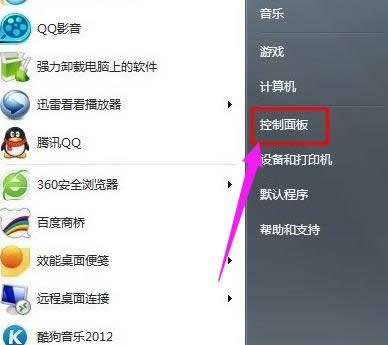
文件夹选项示例1
打开控制面板菜单之后选择外观选项
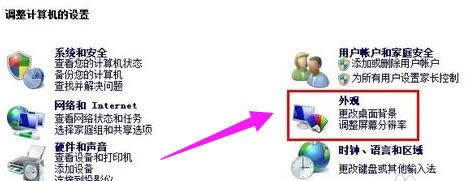
打开文件夹选项示例2
点击“显示隐藏的文件和文件夹”
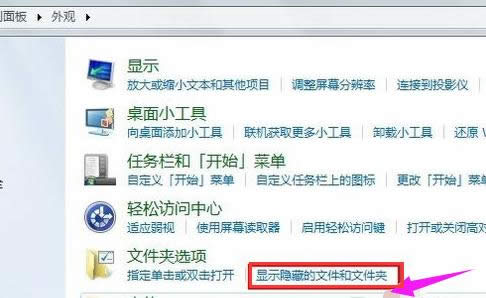
打开文件夹选项示例3
方法二:
进入一个磁盘。然后点击组织。
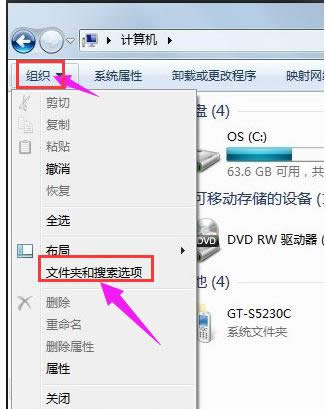
文件夹示例4
在下拉列表框里面选择文件夹和搜索选项
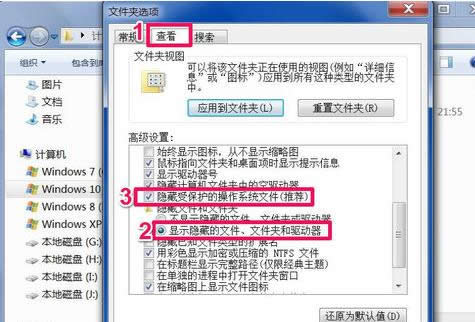
文件夹选项示例5
就能进入文件夹选项窗口,选择“查看”项,再从其“高级设置”列表中,选定“显示隐藏的文件,文件夹和驱动器”此项,并把“隐藏受保护的操作系统文件”前面的勾去掉。
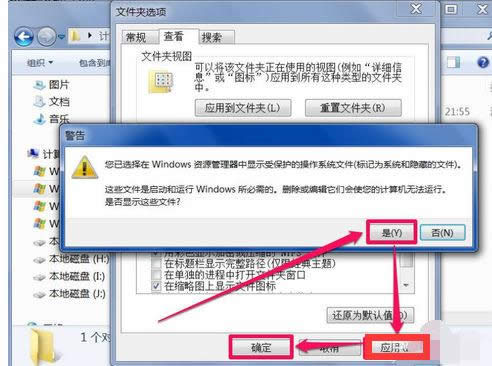
打开文件夹选项示例6
在去掉“隐藏受保护的操作系统文件”这一项的勾时,会弹出一个警示窗口,按“是”即可,然后返回按“应用”与“确定”,就能显示所有文件了。
以上就是打开文件夹选项的操作方法了。摸索一下自然就会明白了。
windows 7 的设计主要围绕五个重点——针对笔记本电脑的特有设计;基于应用服务的设计;用户的个性化;视听娱乐的优化;用户易用性的新引擎。 跳跃列表,系统故障快速修复等,这些新功能令Windows 7成为最易用的Windows。
……